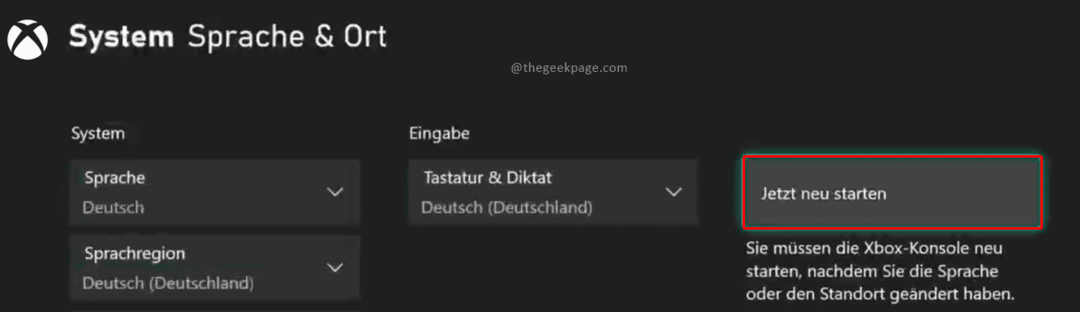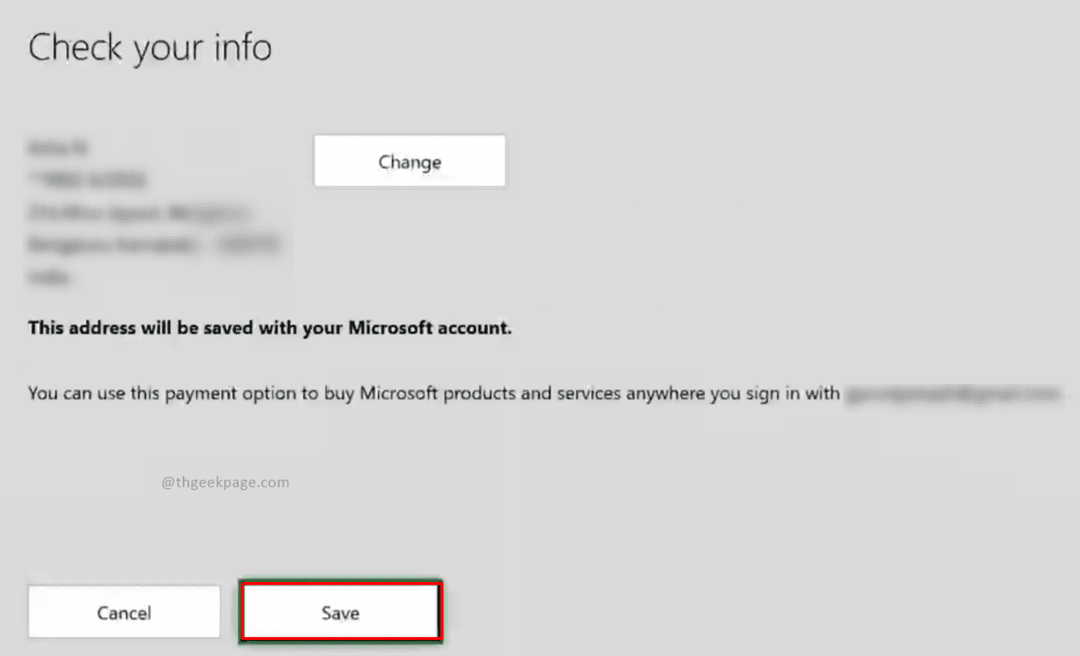Menghubungkan headphone Bluetooth Anda ke konsol Xbox dapat membawa game Anda ke level berikutnya. Pengalaman bermain game terdiri dari grafik yang brilian, alur cerita, dan musik selama permainan. Memiliki headphone yang terhubung saat bermain game memastikan Anda tidak melewatkan kesenangan sehubungan dengan kualitas suara. Kemungkinannya adalah sebagai seorang gamer yang rajin, Anda telah membeli headphone bersama dengan konsol Anda. Namun, menghubungkan headphone Bluetooth ke konsol Xbox bukanlah tugas yang mudah. Ada berbagai cara untuk melakukannya dengan berbagai langkah yang terlibat tetapi pada akhirnya, itu sangat berharga.
Metode 1: Menggunakan telepon sebagai koneksi tengah untuk streaming dan menghubungkan headphone
Langkah 1: Tekan tombol tombol Xbox pada pengontrol Anda. Pergi ke Pengaturan.


Langkah 2: Pergi ke Perangkat dan Koneksi dan pilih Fitur Jarak Jauh.

IKLAN
Langkah 3: Pastikan kotak centang dipilih untuk Aktifkan fitur jarak jauh.

Langkah 4: Di menu yang sama pilih Mode tidur dan pilih Bersiap dari drop-down.

Langkah 5: Selanjutnya, buka unduhan ponsel Anda dan instal aplikasi Xbox.
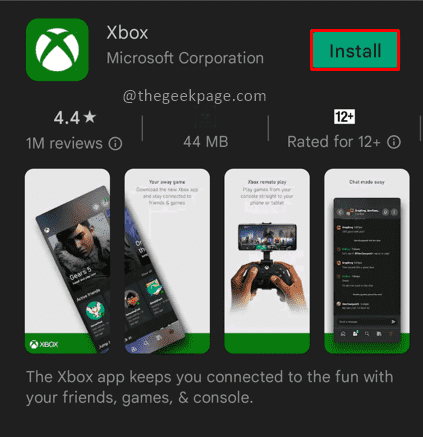
Catatan: Dalam contoh ini, kami telah menggunakan perangkat OnePlus 7.
Langkah 6: Masuk dengan kredensial yang sama dengan konsol Xbox Anda untuk menautkan akun, dengan ID email yang sama

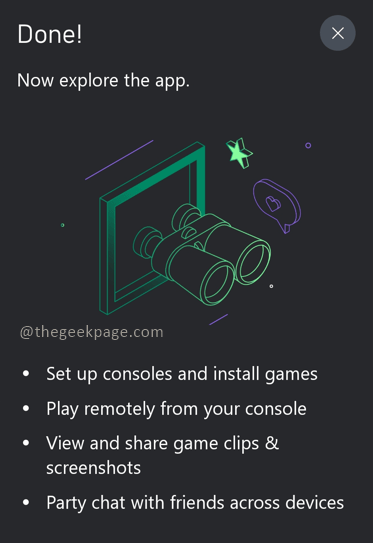
Langkah 7: Klik ikon di sudut kanan atas, ikon menunjukkan sinyal yang dipancarkan dari Xbox.
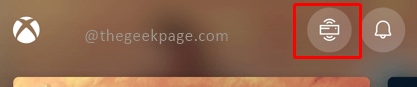
Langkah 8: Pilih Putar jarak jauh di perangkat ini

Catatan: Ini mungkin memakan waktu beberapa detik hingga beberapa menit tergantung pada ponsel dan kecepatan internet Anda. Akan ada pengingat Ramah. Klik Melanjutkan.

Langkah 9: Anda akan melihat telepon akan mengalirkan layar yang sama seperti yang ditunjukkan pada konsol Xbox Anda. Sekarang sambungkan headphone Bluetooth Anda ke Ponsel Anda. Sekarang Anda dapat melanjutkan dan memainkan game favorit Anda melalui ponsel dan headphone Anda.
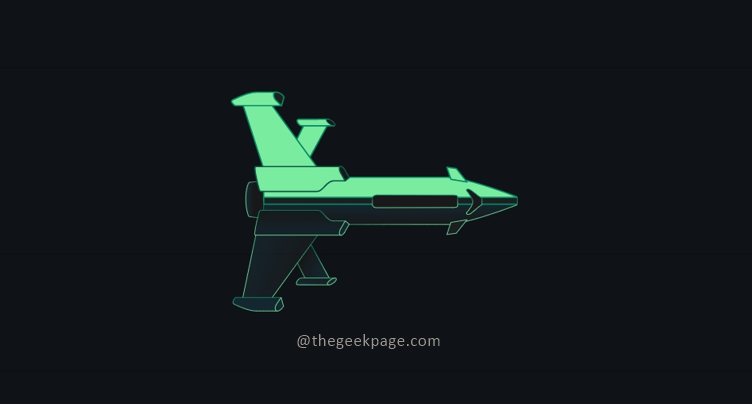
Metode 2: Menghubungkan output suara TV ke Headphone Bluetooth
Meskipun menghubungkan headphone melalui telepon mungkin merupakan tugas yang sulit, ada cara yang lebih mudah untuk menggunakan headphone saat bermain game. Ini dapat dilakukan dengan menghubungkan sumber output suara langsung ke headphone Bluetooth Anda. Anda perlu menyalakan Xbox di TV Anda dan menghubungkan output suara langsung ke headphone Bluetooth. Ini adalah sebuah artikel dari Samsung yang menjelaskan langkah-langkah untuk mengubah output suara ke headphone Bluetooth.
Catatan: Anda juga dapat menggunakan headphone berkabel jika tidak memiliki headphone Bluetooth dalam dua metode di atas. Headphone berkabel akan membatasi Anda bergerak saat bermain. Ini menciptakan penghalang untuk pengalaman bermain game gratis, jadi sebaiknya gunakan headphone Bluetooth untuk pengalaman bermain game yang lebih baik.
Semoga sekarang Anda dapat meningkatkan pengalaman bermain game Anda dengan menghubungkan headphone. Terima kasih telah membaca!! Beri komentar dan beri tahu kami metode mana yang paling Anda sukai? Selamat bermain!!
Langkah 1 - Unduh Alat Perbaikan PC Restoro dari sini
Langkah 2 - Klik Mulai Pindai untuk menemukan dan Memperbaiki masalah PC apa pun secara otomatis.